Windows ievieš dažus rīkus, kas nav daļa no sākotnējās Windows pakotnes, bet kurus var lejupielādēt no Microsoft veikala, lai uzlabotu lietotāja pieredzi. Viens no šādiem lietojumiem ir Tālruņa saite lietotne. Lietotāji ir minējuši, ka ir redzējuši a Sistēmas kļūda ar šo lietotni PhoneExperienceHost.exe kļūda . Ja rodas šī kļūda, lūdzu, izlasiet šo rakstu, lai to labotu.
Kļūda ir šāda:
politika plus
Sistēma šajā lietojumprogrammā konstatēja uz steku balstīta bufera pārtēriņu. Šis pārsniegums, iespējams, ļautu ļaunprātīgam lietotājam iegūt kontroli pār lietojumprogrammu.
Kas izraisa PhoneExperienceHost .exe kļūda operētājsistēmā Windows?
Konfliktējoši faili vai slikti kodēta lietojumprogramma parasti izraisa šādas bufera pārtīšanas kļūdas. Labākais veids, kā atrisināt šo problēmu, parasti ir atjaunināt Windows OS, palaist sistēmas failu pārbaudītāju un atjaunināt vai atkārtoti instalēt programmu Phone Link.
Izlabojiet PhoneExperienceHost.exe sistēmas kļūdu operētājsistēmā Windows 11/10
Ja savā sistēmā saskaraties ar šo kļūdu, lūdzu, pēc kārtas izmēģiniet tālāk norādītos risinājumus.
- Atinstalējiet lietojumprogrammu Phone Link, izmantojot iestatījumus vai PowerShell
- Palaidiet SFC skenēšanu
- Palaidiet Windows Store Apps problēmu risinātāju
- Neļaujiet lietojumprogrammai Phone Link darboties startēšanas laikā
1] Atinstalējiet lietojumprogrammu Phone Link, izmantojot iestatījumus vai PowerShell
Tu vari izmantot Windows iestatījumi lai atinstalētu programmu Phone Link. Procedūra ir šāda:

- Ar peles labo pogu noklikšķiniet uz pogas Sākt un izvēlnē atlasiet Iestatījumi.
- Izvēlnē Iestatījumi dodieties uz Programmas > Instalētās lietotnes.
- Ritiniet uz leju līdz lietotnei Phone Link un noklikšķiniet uz trim ar to saistītajiem punktiem.
- Atlasiet Atinstalēt.
Varat arī to atinstalēt, izmantojot a Windows PowerShell komandu. Procedūra ir šāda:
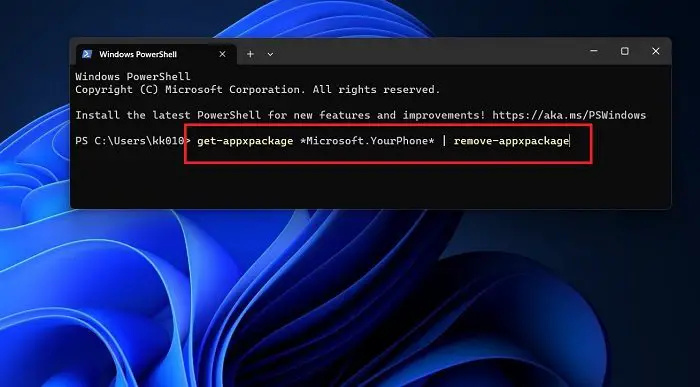
- Meklējiet Windows PowerShell Windows meklēšanas joslā.
- Labajā rūtī noklikšķiniet uz Palaist kā administratoram, lai atvērtu paaugstināto PowerShell logu.
- Paaugstinātajā PowerShell logā ierakstiet (vai kopējiet un ielīmējiet) šo komandu un nospiediet taustiņu Enter, lai to izpildītu.
get-appxpackage *Microsoft.YourPhone* | remove-appxpackage
- Restartējiet sistēmu un pārbaudiet, vai tas palīdz.
2] Palaidiet SFC skenēšanu
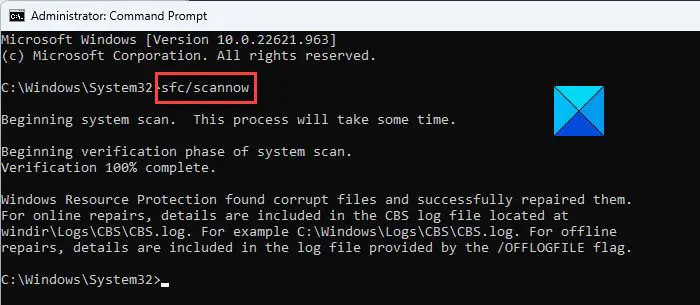
Viens no problēmas cēloņiem var būt trūkstošie vai bojāti sistēmas faili. Šādā gadījumā varat apsvērt SFC skenēšanas palaišanu. SFC skenēšana pārbauda trūkstošus un bojātus sistēmas failus un, ja iespējams, tos aizstāj. Procedūra ir šāda:
- Meklējiet komandu uzvedni Windows meklēšanas joslā.
- Labajā rūtī atlasiet Palaist kā administratoram. Tas atvērs paaugstinātu komandu uzvednes logu.
- Paaugstinātajā komandu uzvednes logā ierakstiet šo komandu un nospiediet taustiņu Enter, lai to izpildītu.
SFC /SCANNOW
Kad skenēšana ir pabeigta, restartējiet sistēmu.
Labot: PhoneExperienceHost.exe augsts CPU lietojums
3] Palaidiet Windows Store Apps problēmu risinātāju
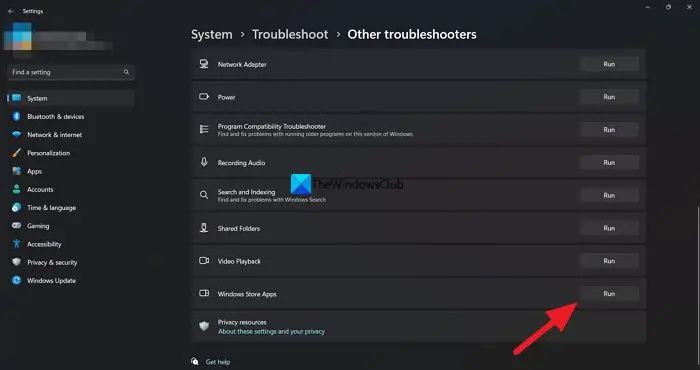
The Windows veikala lietotņu problēmu risinātājs pārbauda problēmas ar programmām, kas lejupielādētas, izmantojot Windows veikalu. Windows veikala lietotņu problēmu risinātāju var palaist šādi:
- Ar peles labo pogu noklikšķiniet uz pogas Sākt un izvēlnē atlasiet Iestatījumi.
- Dodieties uz Sistēma > Problēmu novēršana > Citi problēmu risinātāji.
- Noklikšķiniet uz Palaist atbilstoši Windows Store Apps problēmu risinātājam.
4] Neļaujiet lietojumprogrammai Phone Link darboties startēšanas laikā
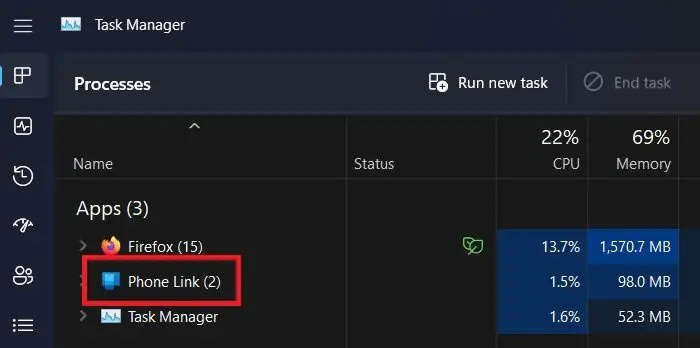
Ja jūs nevarat atinstalēt lietojumprogrammu Phone Link, varat neļaut lietojumprogrammai palaist startēšanas laikā. Procedūra ir šāda:
- Meklējiet uzdevumu pārvaldnieku Windows meklēšanas joslā.
- Noklikšķiniet uz lietojumprogrammas, lai to atvērtu.
- Dodieties uz Uzsākt Lietotņu cilne kreisajā rūtī.
- Labajā rūtī ar peles labo pogu noklikšķiniet uz Tālruņa saite lietotne.
- Izvēlieties Atspējot lai startēšanas laikā atspējotu tālruņa saiti.
Restartējiet sistēmu.
Kā pievienot tālruņa saiti?
Tālruņa saiti var pievienot šādi.
- Lejupielādējiet lietotni Phone Link savā Windows datorā. To var lejupielādēt no Microsoft veikala.
- Savā tālrunī lejupielādējiet Saite uz Windows lietotne.
- Noklikšķiniet uz opcijas, lai Savienot uz Tālruņa saite lietotni savā Windows datorā.
- Jūs saņemsiet kodu.
- Atveriet Saite uz Windows lietotne tālrunī.
- Ievadiet kodu savā tālrunī un atlasiet Savienot .
Uzgaidiet dažas minūtes, un dators izveidos savienojumu ar tālruni.














